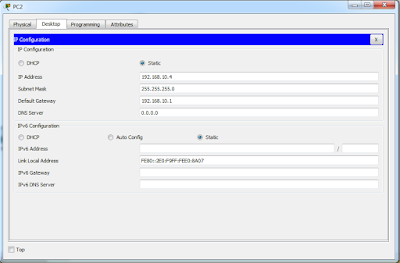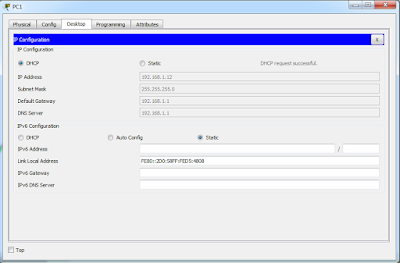KETENTUAN
1. Buatlah jaringan komputer sesuai dengan topologi yang telah disediakan
2. Pada jaringan tersebut tuangkan sistem keamanan melalui line console dan line vty serta encripsikan password tersebut.
3. Buatlah banner motd.
4. Router Interface G0/0 memiliki IP: 192.168.10.1/24
5. Router Interface G0/1 memiliki IP: 192.168.11.1/24 dan digunakan sebagai DHCP Server
1. Excluded 192.168.11.1 192.168.11.40
2. Excluded 192.168.11.150 192.168.11.254
3. DHCP Pool JARINGAN-KOMPUTER
Cara membuatnya ialah sebagai berikut :
1. Jalankan aplikasi Packet Tracer, lalu buatlah topologi jaringan seperti di atas , di sini kita menggunakan 1 Router (1941), 2 Switch (2950-24), dan 5 buah PC.

2. Kita akan setting semuanya menggunakan menu CLI di Switch , pertama kita atur hostname Switch seperti berikut :
3. Selanjutnya memberi Password line console 0.
4. Lalu beri Password line vty.
5. Password line vty dapat kita ubah sesuai selera kita dengan cara sebagai berikut :
6. Setelah itu kita enkripsikan password agar tidak terlihat :
7. Agar lebih menarik kita dapat menambahkan banner motd dengan cara :
8. Lalu pada saat Switch shutdown agar data kita tidak hilang atau tetap tersimpan, kita pake NVRAM dengan cara :
Jika semua sudah di setting, maka pada saat kita buka menu CLI di Switch akan tampil seperti di bawah.
9. Setelah kita setting Switch, selanjutnya kita setting Router. Pastikan alur kabel interface sesuai. Sebelah kiri g0/0 sedangkan kanan g0/1. Lalu kita setting interface g0/0 dahulu dengan cara :
10. Kemudian setting interface g0/1 sebagai dhcp server. Disini kita akan setting ip address, excluded ip address untuk dhcp dan Dhcp Pool dengan cara :
11. Selanjutnya kita setting IP Address pada PC sesuai interface nya. Pada interface g0/0 kita tadi tidak setting DHCP Server jadi kita isi IP Adress PC secara manual, sedangkan pada interface g0/1 kita bisa isi IP Address PC secara otomatis. Seperti di bawah ini :
12. Lanjut Setting IP PC3 dan PC4 menggunakan DHCP seperti berikut :
13. Terakhir cek koneksi dengan cara mengirim pesan sesama PC, kalau Successful berarti benar